Portalworksをインストールする前に、他のアプリケーションを停止します。
[ユーザの対処] 例) |
インストールの開始
[スタート]メニューから、[すべてのプログラム] - [Interstage Interaction Manager] - [ポータル機能セットアップ]を選択し、セットアップを起動します。
注意事項の表示
事前に必要なソフトウェアのインストールと設定が完了している必要があります。すべての準備が整っている場合は、[はい]ボタンをクリックして処理を続行します。準備が不十分である場合は、[いいえ]ボタンをクリックしてインストールを中断します。
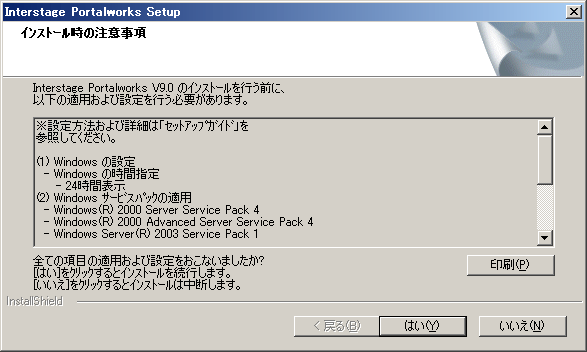
インストール先の選択
[インストール先の選択]ウィンドウで、ソフトウェアをインストールするフォルダを指定し、[次へ]ボタンをクリックします。標準設定では、以下のフォルダになっています。
<Interaction Managerのインストール先>\Portalworks
インストール先を変更する場合は、[参照]ボタンをクリックし、フォルダを指定してください。
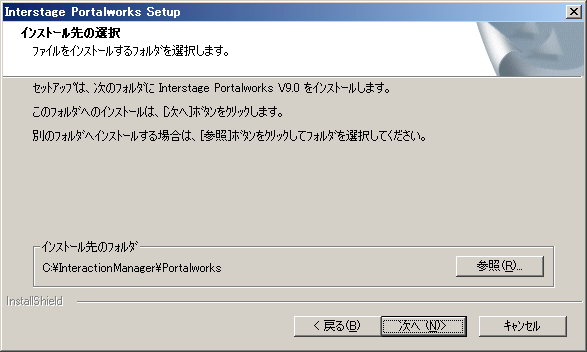
|
インストールのタイプとして、「通常のインストール」または「負荷分散を意識した2台目以降のインストール」を選択します。「負荷分散を意識した2台目以降のインストール」を選択した場合、サーバが稼働するうえで最低限必要なシステム資源だけをインストールします。リポジトリデータベースの構築などは行いません。1台目としてインストールしたサーバの環境を参照します。
標準設定では、以下の項目が選択されています。
「通常のインストール」
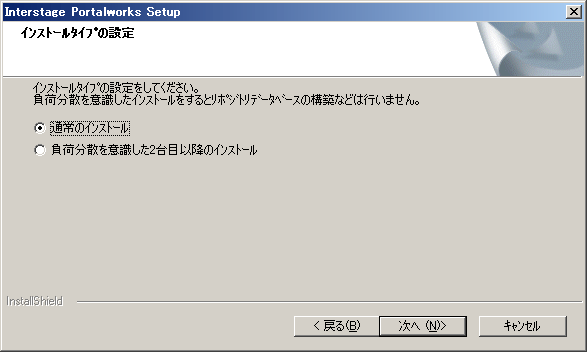
[認証システムの選択]ウィンドウで、ユーザ認証を行います。使用する認証タイプを選択し[次へ]ボタンをクリックします。
LDAPサーバ、Interstageシングル・サインオン、またはActive Directory LDAPサーバと連携する場合は、Portalworksのインストール前に、これらの認証システムが使用できる環境を整えておく必要があります。この環境設定が不十分である場合は、[キャンセル]ボタンをクリックし、インストールを中止します。
標準設定では、以下の項目が選択されます。
「Portalworks認証」
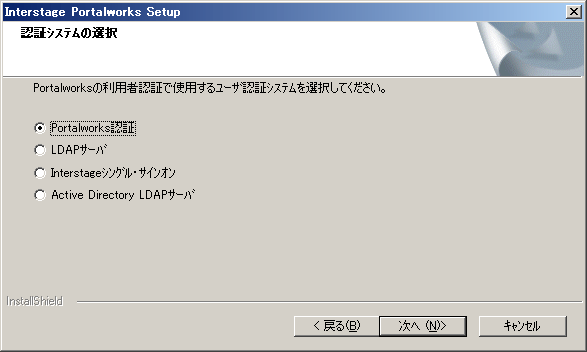
|
LDAPサーバと連携するには、以下の項目を設定し、[次へ]ボタンをクリックします。
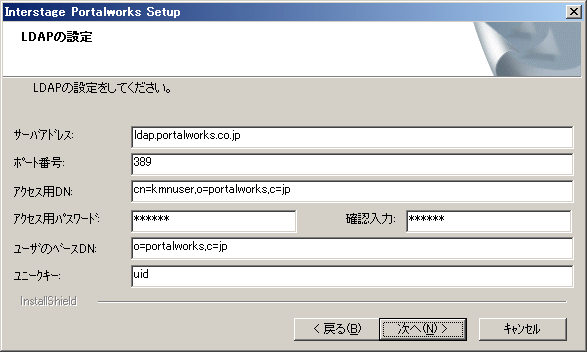
サーバアドレス
サーバのアドレスを指定します。
ポート番号
LDAPアクセス用のポート番号を1~65535の範囲で指定します。
アクセス用DN
LDAPサーバの管理者用DN(Distinguished Name)を指定します。
アクセス用パスワード
PortalworksがLDAPサーバにアクセスする際のパスワードを指定します。ここでは、パスワードと確認入力との一致チェックは行いますが、実際にLDAPにアクセスできる検証は行いません。
確認入力
LDAPアクセス用パスワードと同一の文字列を指定します。
ユーザのベースDN
Portalworksの利用者が登録されているLDAPサーバ上のツリーのベースDNを指定します。
ユニークキー
Portalworksの利用者を識別するためのキーを指定します。ユニークキーとしては、通常、uidを使用します。この値は、Portalworksの利用者ログオン認証画面のユーザ名となりますのでベースDN内で一意である必要があります。
|
Interstageシングル・サインオン認証を認証システムとして利用するには、以下の項目を設定し、[次へ]ボタンをクリックします。
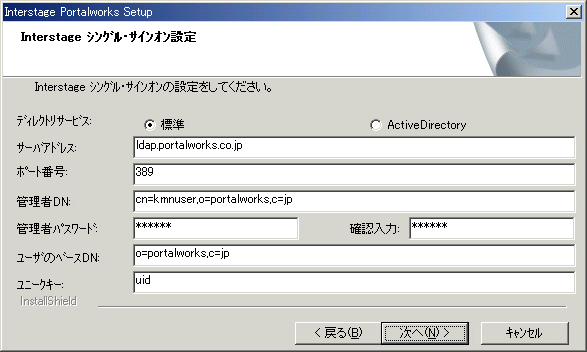
ディレクトリサービス
ユーザ情報の管理にActive Directory連携を使用している場合はActiveDirectoryを、それ以外は標準を選択してください。
サーバアドレス
リポジトリサーバのサーバ名またはアドレスを指定します。
ポート番号
リポジトリサーバのポート番号を指定します。
管理者DN
リポジトリサーバの管理者用DNを指定します。
管理者パスワード
Interstage Portalworksがリポジトリサーバにアクセスするためのパスワードを指定します。
確認入力
管理者パスワードと同一の文字列を指定します。
ユーザのベースDN
Interstage Portalworksの利用者が登録されているリポジトリサーバ上のツリーのベースDNを指定します。ここでは、パスワードと確認入力との一致チェックは行いますが、実際にリポジトリサーバにアクセスできる検証は行いません。
ユニークキー
Interstage Portalworksの利用者を識別するためのキーを指定します。ユニークキーとしては、通常、uidを使用します。この値は、Interstage Portalworksの利用者ログオン認証画面のユーザ名となりますのでベースDN内で一意である必要があります。
ユーザ情報の管理にActive Directory連携を使用している場合は、Active Directoryのユーザ管理を変更する場合を除き、sAMAccountNameを指定します。
|
|
Active Directory LDAPを認証システムとして連携するには、以下の項目を設定し、[次へ]ボタンをクリックします。
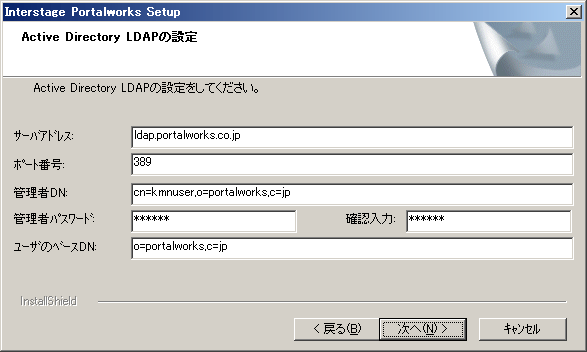
サーバアドレス
Active Directory LDAPサーバ名またはアドレスを指定します。
ポート番号
Active Directory LDAPサーバのポート番号を1~65535の範囲で指定します。
管理者DN
Active Directory LDAPサーバの管理者DNを指定します。
管理者パスワード
PortalworksがActive Directory LDAPサーバにアクセスする際のパスワードを指定します。ここでは、パスワードと確認入力との一致チェックは行いますが、実際にActive Directory LDAPサーバにアクセスできる検証は行いません。
確認入力
管理者パスワードと同一の文字列を指定します。
ユーザのベースDN
Interstage Portalworksの利用者が登録されているActive Directory LDAPサーバ上のツリーのベースDNを指定します。
|
[リポジトリシステムの選択]ウィンドウで、Portalworksで使用するリポジトリを選択し、[次へ]ボタンをクリックします。ここでの設定の前に、リポジトリ用RDBの設定が完了している必要があります。この設定が不完全である場合は、[キャンセル]ボタンをクリックし、インストールを中止します。
標準設定では、以下の項目が選択されます。
「Symfoware」
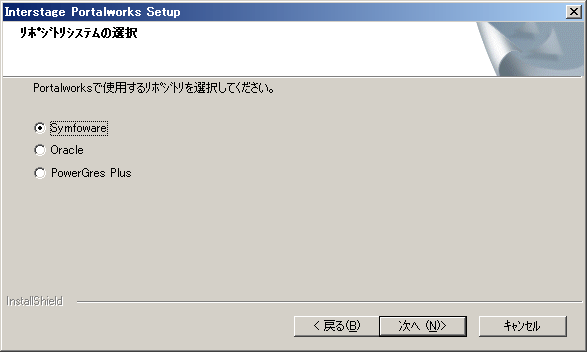
連携するSymfowareのJDBCドライバのインストールフォルダを指定します。
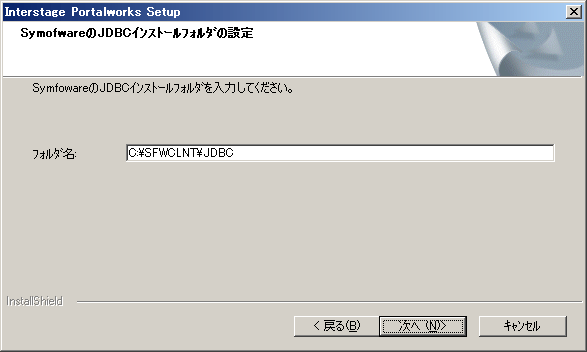
フォルダ名
SymfowareのJDBCドライバのインストールフォルダを指定します。
標準設定では、以下の値になります。
「C:\SFWCLNT\JDBC」
|
連携するSymfowareデータベースに設定されている内容を指定します。
Symfowareデータベースのセットアップが完了していなければなりません。
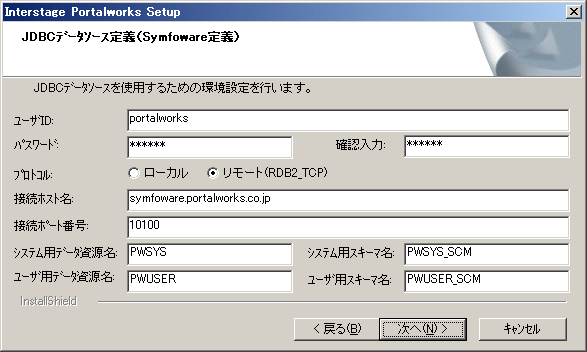
ユーザID
SymfowareにログインするユーザIDを指定します。
パスワード
ログインユーザに対するパスワードを指定します。確認入力と不一致である場合はエラーになります。
確認入力
指定したパスワードと同一の文字列を指定します。
プロトコル
データベースの接続形態(ローカルかリモートか)を指定します。
接続ホスト名
接続するデータベースサーバのホスト名を指定します。
プロトコルがローカルの場合は省略できます。
接続ポート番号
接続するデータベースサーバのポート番号を1~65535の範囲で指定します。標準設定では以下の値になります。
「10100」
プロトコルがローカルの場合は省略できます。
システム用データ資源名
データベースに接続するためのシステム用のデータベース資源名(データベース名)を指定します。ローカルの場合は「RDBシステム名.データ資源名」、リモートの場合は、「データ資源名」を指定します。
システム用スキーマ名
システム用データ資源名に対するデフォルトスキーマ名を指定します。
ユーザ用データ資源名
データベースに接続するためのユーザ用のデータベース資源名(データベース名)を指定します。ローカルの場合は「RDBシステム名.データ資源名」、リモートの場合は、「データ資源名」を指定します。
ユーザ用スキーマ名
ユーザ用データ資源名に対するデフォルトスキーマ名を指定します。
|
各操作の詳細については、“Interstage Application Server J2EE ユーザーズガイド”を参照してください。 |
連携するOracleとそのインストールフォルダを指定します。
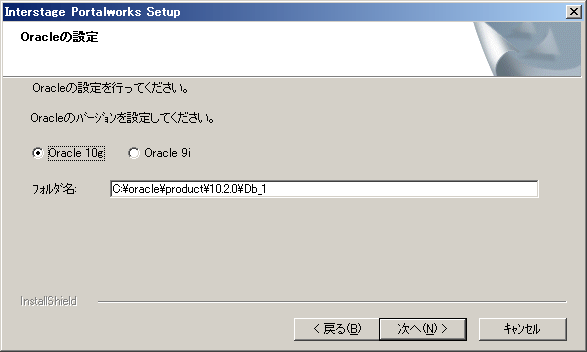
Oracleのバージョン
使用するOracleとして、「Oracle 10g」、「Oracle 9i」のいずれかを選択します。
標準設定では、以下の項目が選択されます。
「Oracle 10g」
フォルダ名
Oracleインストールフォルダを指定します。
標準設定では、以下の値になります。
「C:\oracle\product\10.2.0\Db_1」
|
連携するOracleデータベースで設定してある内容を指定します。Oracleデータベースのセットアップが完了していなければなりません。

ユーザID
OracleにログインするユーザIDを指定します。
ユーザIDは、“2.1.2 RDBMSのインストール/リポジトリ用RDBの作成”で設定したユーザIDと同一のものを設定してください。
パスワード
ログインユーザに対するパスワードを指定します。確認入力と不一致である場合はエラーになります。
ユーザパスワードは、“2.1.2 RDBMSのインストール/リポジトリ用RDBの作成”で設定したパスワードと同一のものを設定してください。
確認入力
指定したパスワードと同一の文字列を指定します。
サーバのホスト名
Oracleデータベースが存在するサーバのマシン名を指定します。
リスナーのポート番号
Oracleデータベースで設定してあるリスナーのポート番号(Net8用のポート番号など)を1~65535の範囲で指定します。
標準設定では、以下の値になります。
「1521」
システム情報用DBのSID
システム情報を格納するデータベースのSIDを指定します。
ユーザ情報用DBのSID
ユーザ情報を格納するデータベースのSIDを指定します。
|
連携するPowerGres Plusのインストールフォルダを指定します。
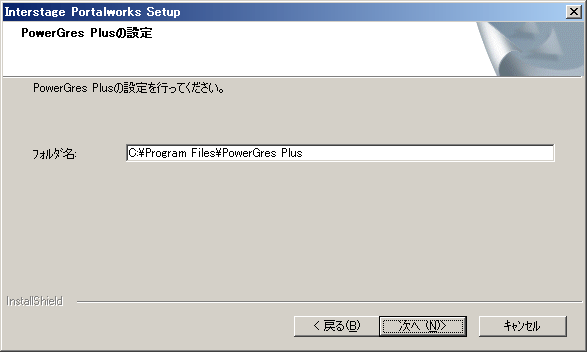
フォルダ名
PowerGres Plusインストールフォルダを指定します。
標準設定では、以下の値になります。
「C:\Program Files\PowerGres Plus」
|
連携するPowerGres Plusデータベースで設定してある内容を指定します。PowerGres Plusデータベースのセットアップが完了していなければなりません。
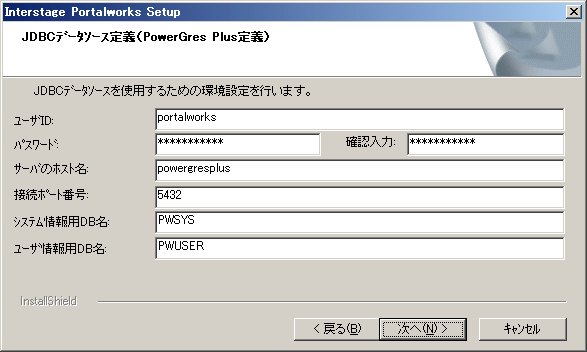
ユーザID
PowerGres PlusにログインするユーザIDを指定します。
ユーザIDは、“2.1.2 RDBMSのインストール/リポジトリ用RDBの作成”で設定したユーザIDと同一のものを設定してください。
パスワード
ログインユーザに対するパスワードを指定します。確認入力と不一致である場合はエラーになります。
ユーザパスワードは、“2.1.2 RDBMSのインストール/リポジトリ用RDBの作成”で設定したパスワードと同一のものを設定してください。
確認入力
指定したパスワードと同一の文字列を指定します。
サーバのホスト名
PowerGres Plusデータベースが存在するサーバのホスト名を指定します。
接続ポート番号
PowerGres Plusデータベースで設定してあるリスナーのポート番号を1~65535の範囲で指定します。
標準設定では、以下の値になります。
「5432」
システム情報用DB名
システム情報用のデータベース名を指定します。
ユーザ情報用DB名
ユーザ情報用のデータベース名を指定します。
|
言語を複数使用する場合の設定をします。「複数言語を使用する」ラジオボタンを選択すると利用者が使用言語を選択することができます。
標準設定では以下の項目が選択されます。
「複数言語を使用しない」
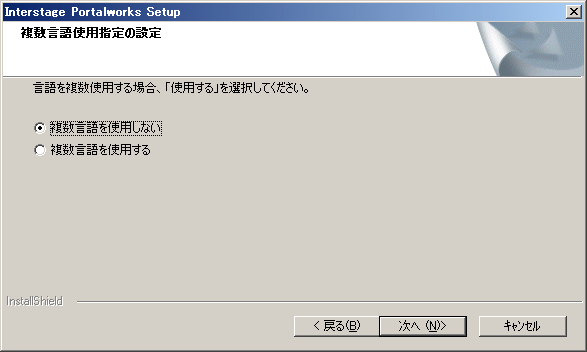
|
ファイルのコピー
入力した情報が表示されたら、内容を確認します。内容が正しければ、[次へ]ボタンをクリックします。ファイルのコピーが開始されます。
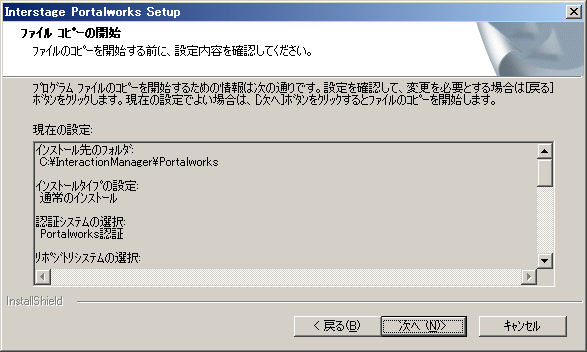
完了通知
コピーが正常に完了したら、[InstallShield Wizardの完了]ウィンドウが出力されます。[完了]ボタンをクリックし、インストールを終了します。
インストール完了後、FJapacheのサービスを再起動して、Interstage管理コンソールからワークユニットの「PortalServer」を起動してください。
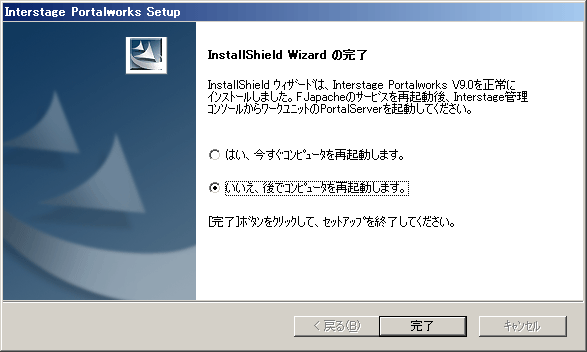
|